Amazonのアフィリエイトプログラムって、審査が厳しいって言いますよね。
私も1度落ちた記憶があります。
落ちても再申請が出来るので、めげずに申請していたらいつかは受かるんですけどね。
待てない!ってひとは、まずはもしもアフィリエイト経由で提携し、Amazonに受かったらアマゾンに切り替えるという方法でもいいと思います。
それでは、もしもアフィリエイトからアマゾンに提携する方法と、アマゾンのリンクの作り方を紹介します。
今回の記事は、もしもアフィリエイトに提携していることが前提なので、まずは登録しましょう。
Contents
amazonともしもアフィリエイトの報酬の違い
アマゾンで提携と、もしもアフィリエイトでのアマゾンの提携に差はあるのでしょうか?
報酬の違いを紹介しますね。
結論から言うとアマゾンと提携しても、もしもと提携しても紹介料は変わらないです。
 <上・アマゾンの紹介料 下・もしものアマゾンの紹介料>
<上・アマゾンの紹介料 下・もしものアマゾンの紹介料>
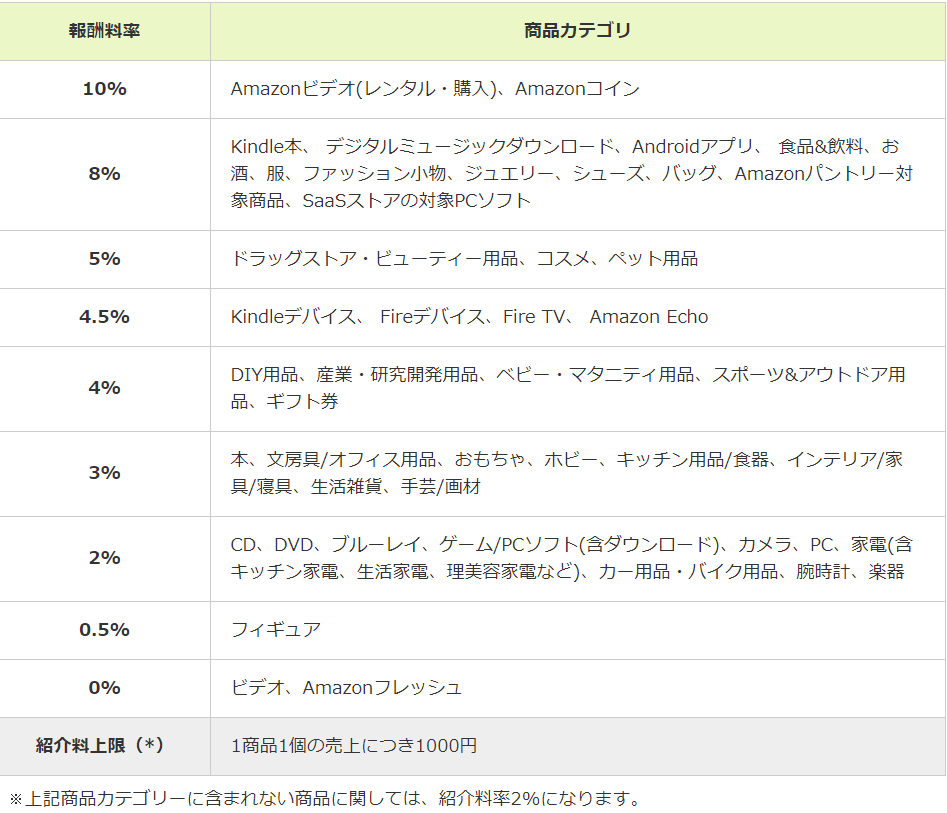
コピペしたでしょ?ってくらい完全に同じです。
ただしいくつか違うサービスがあるのですが、もしもアフィリエイトはW報酬制度と言って、全ての報酬が12%アップで振り込まれます。(アマゾンと楽天は対象外)

アマゾンは対象外ですが、他の会社の商品などを紹介する場合は仮に10万円の売り上げがあれば、11.2万円振り込まれます。
これはかなりお得ですね。
ただしアマゾンも紹介料倍増キャンペーンがあり、期間限定ですがPrime会員やMusic unlimitedなどの紹介手数料が倍になったりします。
また、特別プロモーションで紹介料が10%に上がったりもするので、どちらがいいかは個人の判断になりますね。
ちなみに報酬の振込手数料は、アマゾンも、もしもも無料です。
もしもアフィリエイトでのアマゾンの提携方法
まだもしもアフィリエイトに登録していない人は、もしもアフィリエイトに登録するで登録してから設定をしましょう。
まずは、トップページの検索窓口からamazonと検索します。

下にスクロールダウンしていくとAmazon.co.jpがあるので、右にある「提携申請する」をクリック。成果2%と書いていますが、商品によって%は変わります。
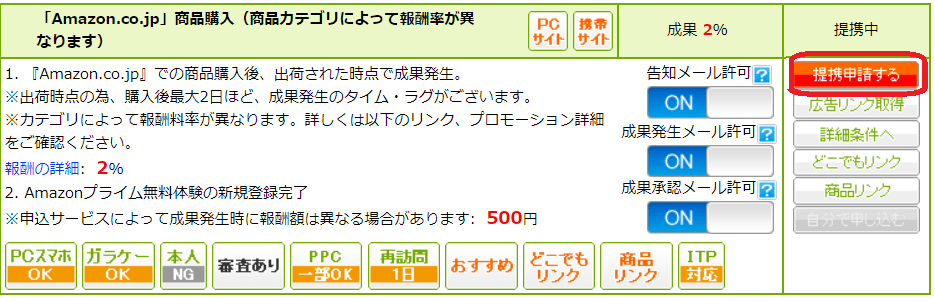 提携申請したら、通常数日で登録しているメルアドに「提携が承認されました」と連絡が来ます。
提携申請したら、通常数日で登録しているメルアドに「提携が承認されました」と連絡が来ます。

アマゾンのリンクの貼り方
色々な方法があるので、全て紹介しますね。
かんたんリンク
まずは一番簡単な「簡単リンク」の使い方です。これを使えば、Rinkerやカエレバを使わなくても、amazon、楽天、Yahoo!ショッピングのリンクを表示できます。
1 もしもアフィリエイトのTOPページの「かんたんリンク」をクリック。

2 楽天とYahoo!ショッピングと提携していない場合は、ページ下部の「対応プロモーション」からクリックして提携します。
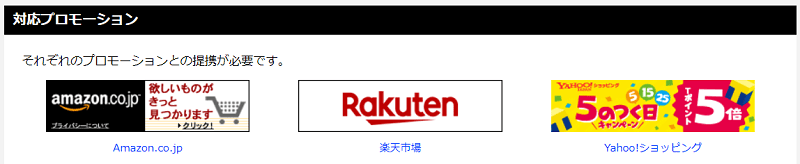
3 商品名もしくは漠然とした商品を検索します。
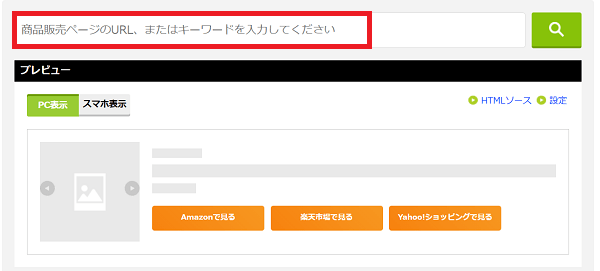
例として、「NIKE 靴」と検索したら色々と商品が出てきたので、目当てのものをクリックし、正確な商品名をコピペしてもう一度検索に掛けます。
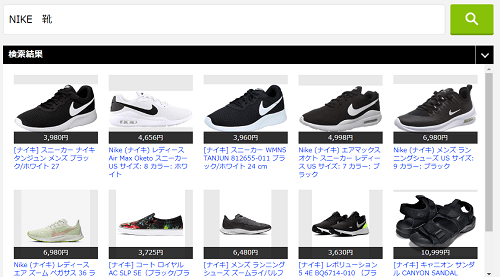
4 正確な商品名を入れたら、やっとプレビューが表示されるので、確認します。
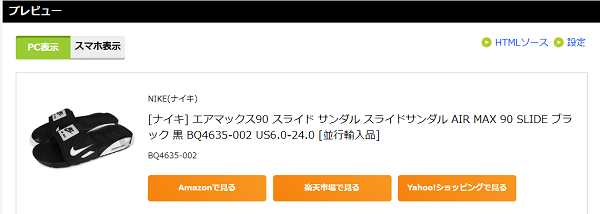
プレビュー通りで良ければ、その下の「HTMLソース」をコピーし、記事に貼り付けます。
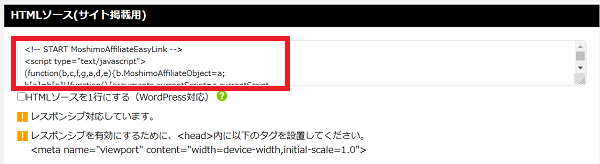
5 するとこの写真のようなリンクが表示されます。
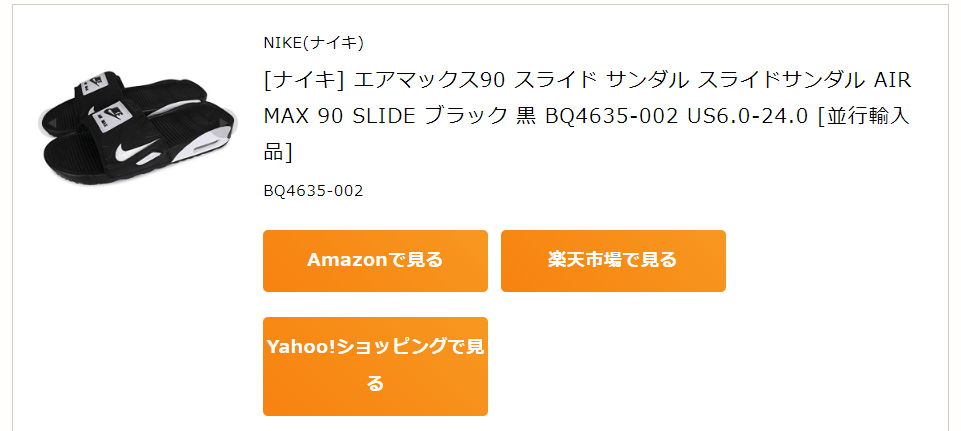 超簡単ですね。
超簡単ですね。
通常リンクの使い方
次は、通常のリンクの設置方法です。amazon1社のみのリンクが欲しい場合は、こちらになります。
トップページの「プロモーション検索」から「提携中プロモーション」を選び、アマゾンを選択します。
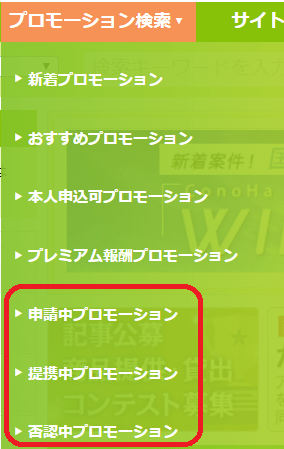
次のページでこのようにアマゾンが表示されるので、右にある広告リンク取得をクリック。
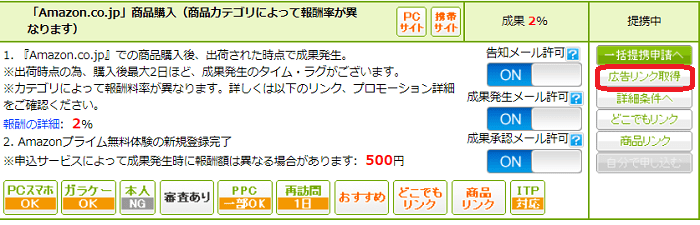
広告の種類が、「バナー・テキスト・メール・どこでもリンク・商品リンク」とあるので、任意の広告を選びます。
バナー広告の使い方
基本的にトップページに移動するリンクです
バナー広告はクリック率が悪いので、使い方に気を付けて下さい。一般的に、サイドバーに貼る事が多いですね。
「広告種別」のバナーを選ぶと色々なバナーが表示されるので、好きなバナーのソースをコピーし、記事内にHTML編集(wordpressはテキスト)から貼り付けます。
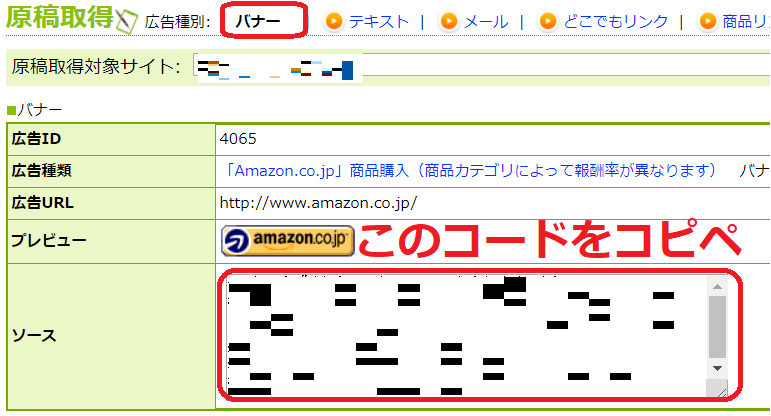
テキスト広告の使い方
基本的にトップページに移動するリンクです
テキスト広告は「自由テキスト」や、すでに決められたテキストを使うものがありますが、自由テキストがあればそちらを選びましょう。
自由テキストだったら、文になじむように自分でテキストを変えるのでクリック率も上がります。(テキストリンクの使い方はこちらをどうぞ)
使い方はバナーと同じで、「ソース」のコードを記事にコピペするだけです。
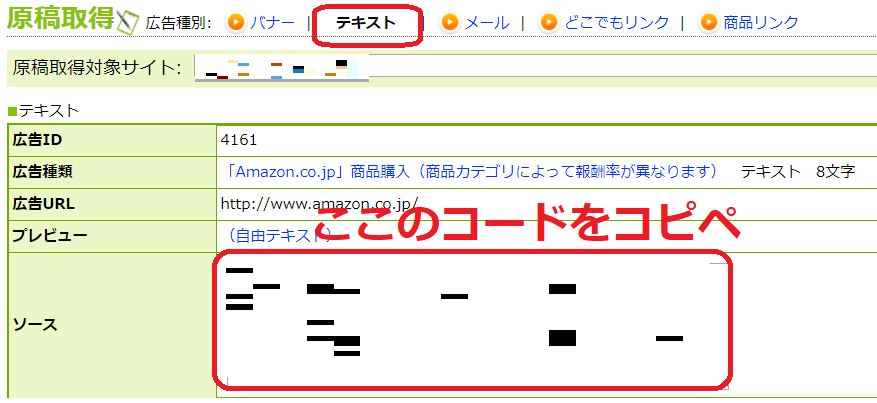
どこでもリンクの使い方
好きなページのリンクを使えます
どこでもリンクは一番アマゾンに合うと思います。というのも、個別の商品を宣伝できるからです。
まずは「選んだプロモーションを別ウィンドウで開く」からアマゾンに行き、宣伝したい商品を見つけ、そのページのURLを「リンク先URL」にコピペします。
次に、リンクテキスト欄に任意の文を入れます。
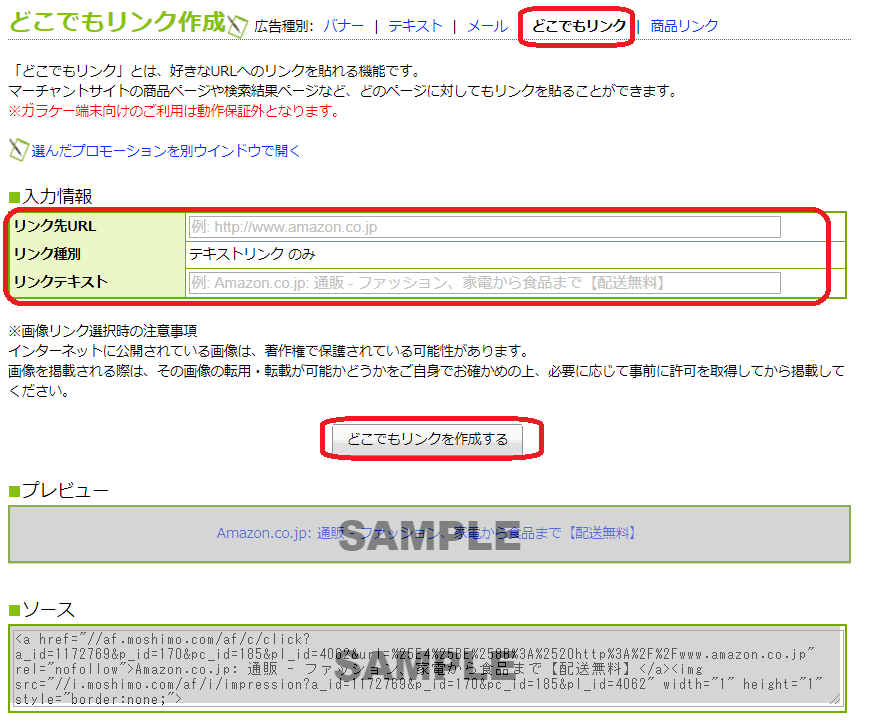
最後に「どこでもリンクを作成する」を押してソースを記事にコピペして完了です。
商品リンクの使い方
商品リンクはアマゾンの商品を検索できる機能で、検索窓に探している商品名を記入したら、下の写真の様に候補が出てきます。
ただしアマゾンと完全に同じじゃないようなので、どこでもリンクを使ったほうがいいと思います。
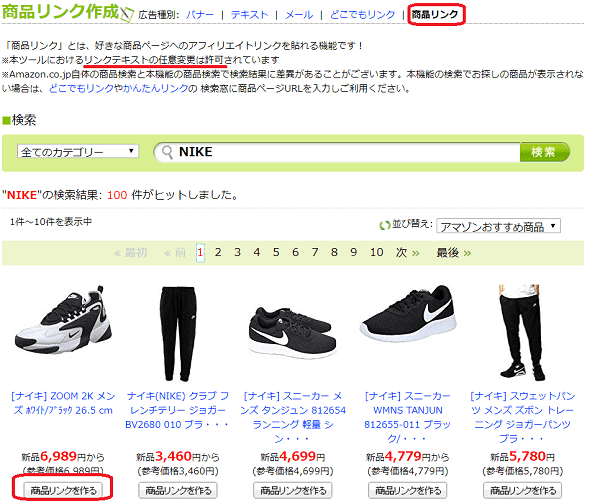
目当ての商品があったら、「商品リンクを作る」をクリック。するとポップアップが出てきて、下の画像の様に詳細を設定できます。
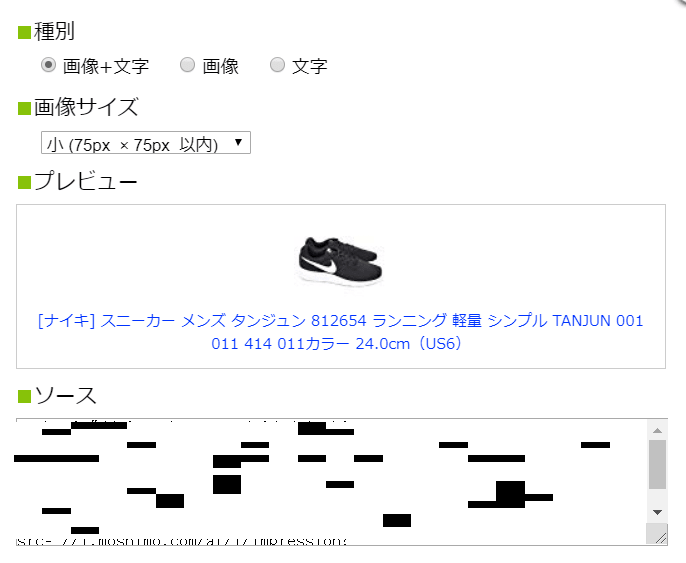 最後にソースをコピペすれば完了です。
最後にソースをコピペすれば完了です。
最後に
アマゾンのアフィリエイトに受からなくても、世界の終わりじゃないし、もしもアフィリエイト経由でアマゾンの商品を紹介している人も多いので、あまり気にしないでいいと思いますよ。
もしもからのamazonの提携は比較的簡単なので、落ちることはほとんどないと思います。
また、もしもアフィリエイト以外にも重要なASPはあるので、登録していない人は収益化に向けて登録しておきましょう。
おすすめASP4社を紹介・ブロガーなら登録していないと損だよも一緒にどうぞ。
